別のパソコンに設定を引き継ごう
閲覧数 6871
別のパソコンに設定を引き継ぎたい場合や、パソコンが壊れた場合などの不慮の事故に備えて設定を保存しておく方法をご紹介します。
FireAlpaca設定ファイルの保存
FireAlpaca を起動し、”Help” メニューから、”設定フォルダを開く” を選択します。
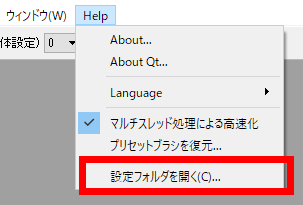
設定フォルダの内容が表示されます。
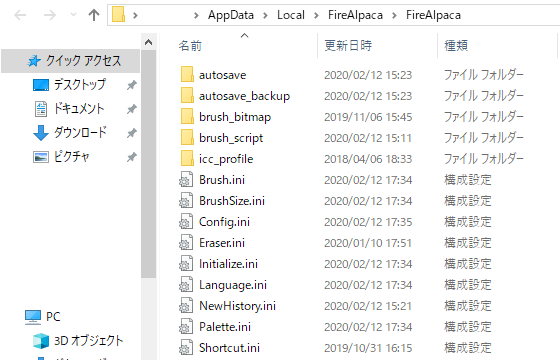
全てのファイルを選択してコピーします。
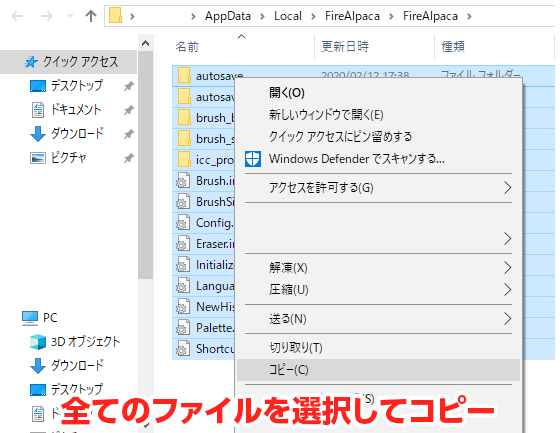
外付けドライブなど (壊れにくい外付けSSDがおすすめです)、パソコンが壊れても被害を受けない場所に設定ファイルを保存するフォルダを作成します。”0001” とあるように連番で作成していくなど、定期的にバックアップを取っていくと後々助かります。
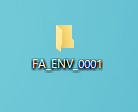
そこ (FA_ENV_0001) に、先ほどコピーした設定ファイルを貼り付けます。
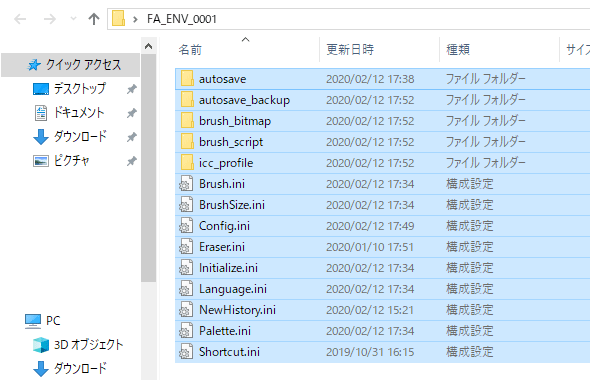
これで設定ファイルのバックアップは完了です。複数の外付けドライブに保存すれば、より安心です。
FireAlpaca設定ファイルの復元
次に、設定ファイルの復元方法です。
FireAlpaca を起動させて、”Help” メニューから “設定フォルダを開く” で設定フォルダを開いた後、FireAlpaca を終了させます(重要です。絶対に終了させてください)。
終了させましたか? 大丈夫ですか?
設定フォルダから、現在の設定ファイルを全て選択し削除します。
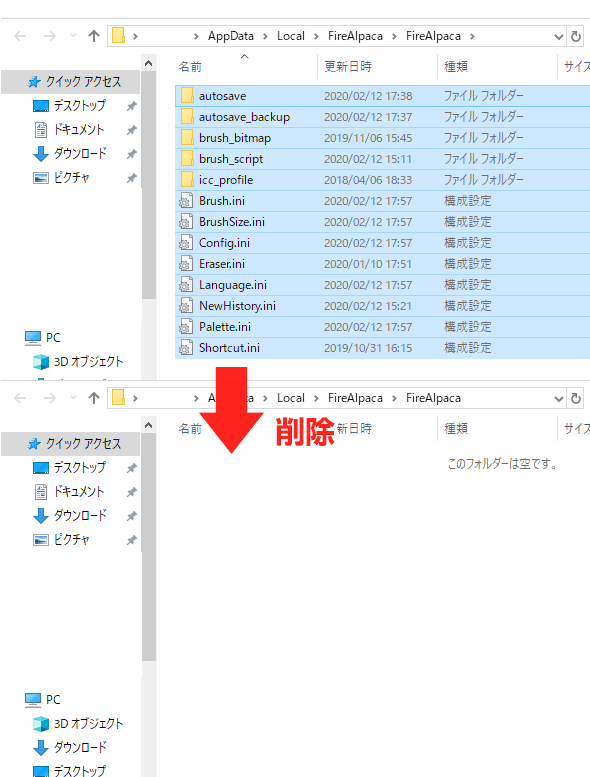
このフォルダに、バックアップ (FA_ENV_0001) しておいたファイルを貼り付けします。

これで環境は復元されました。FireAlpaca を起動すれば、環境が復元された状態で利用が可能になります。


